Під час використання аудіо-та відеовикликів у просторах SharePoint можна надати підписи або текст тексту, що відображається, коли відтворюється аудіо-або відеозапис. Підписи та стенограми підтримуються для привітань, відео, відтворення звукових дій і аудіозауважень у веб-частині 360 °.
Примітка.: Деякі функції поступово вводяться до організацій, які вирішили на програму цільового випуску. Це означає, що ця функція ще не відображається або вона може відрізнятися від описаних у довідкових статтях.
-
У просторі, перебуваючи в режимі редагування, виберіть аудіо-чи відеовеб-частину.
-
Натисніть кнопку " редагувати " на панелі інструментів для аудіо або відео.
-
Виберіть елемент Додати підписи в області властивостей праворуч.
-
Виділіть текст , щоб ввести текст Транскрипт безпосередньо в космос, або виберіть файл VTT , щоб указати файл доріжки для тексту з текстом підписів.
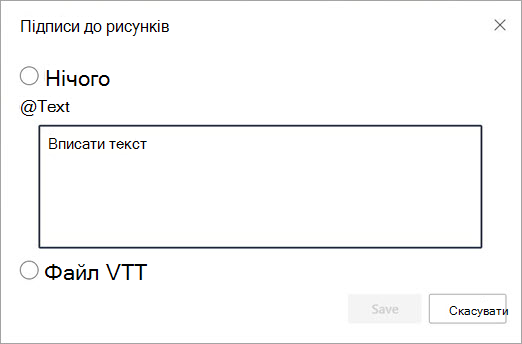
-
Додайте текст стенограми в діалоговому вікні або виберіть файл VTT із палітри файлів.
-
Натисніть кнопку зберегти.










